Установка в textpattern плагина tru_tags
 |
Плагин tru_tags предназначен для формирования в Textpattern облака меток для облегчения навигации и поиска нужного материала на сайте, созданном с помощью системы управления контентом CMS (content management system) Textpattern. |
Вы можете посетить англоязычную официальную страницу Nathan Arthur, разработчика плагина. На моем же сайте вы сможете прочитать каким образом я установил и использую облако меток у себя в блоге.
Скачать плагин tru_tags версии v3.6 вы можете с сайта разработчика или с моего сайта.
Для того, чтобы установить плагин у себя на сайте, вам необходимо скопировать все содержимое файла tru_tags v3.6.txt (если вы скачали его у меня) в окно установки плагинов textpattern, как показано ниже.
Рис.1
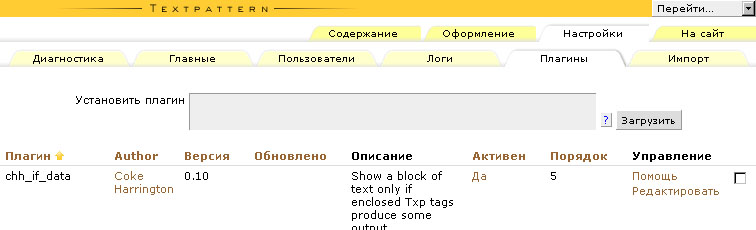
В админпанели textpattern пройдите по вкладкам “Настройки” -> “Плагины”, вставьте скопированный текст плагина в поле “Установить плагин”, и нажмите на кнопку “Загрузить”. Установленный плагин tru_tags появится в вашем списке плагинов. Не забудьте активировать его, нажав на “Нет” в столбце “Активен”, чтобы стало “Да”.
Рис.2

Для работы tru_tags необходимо создать специальную секцию tag. Для этого в админпанели идем во вкладку “Оформление” -> “Секции”, вводим имя создаваемой секции tag и нажимаем на кнопку “Создать”.
Рис.3
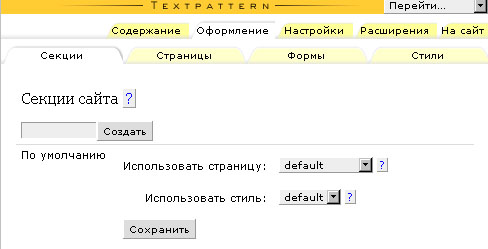
В результате проделанной работы ниже, в списке секций, появится созданная нами секция tag. Выставьте ей настройки, как показано на рисунке и нажмите “Сохранить”.
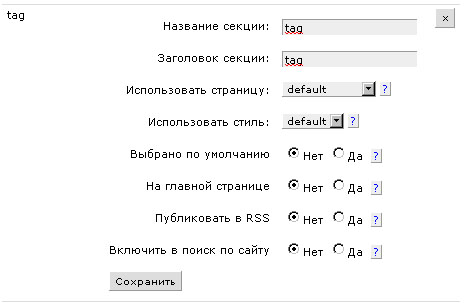
Теперь у вас в админпанели texpattern появилась новая вкладка “Расширения” -> “tru_tags”. Проверьте, что у вас выставлены такие же настройки, как показано на рисунке и нажмите кнопку “Сохранить”.
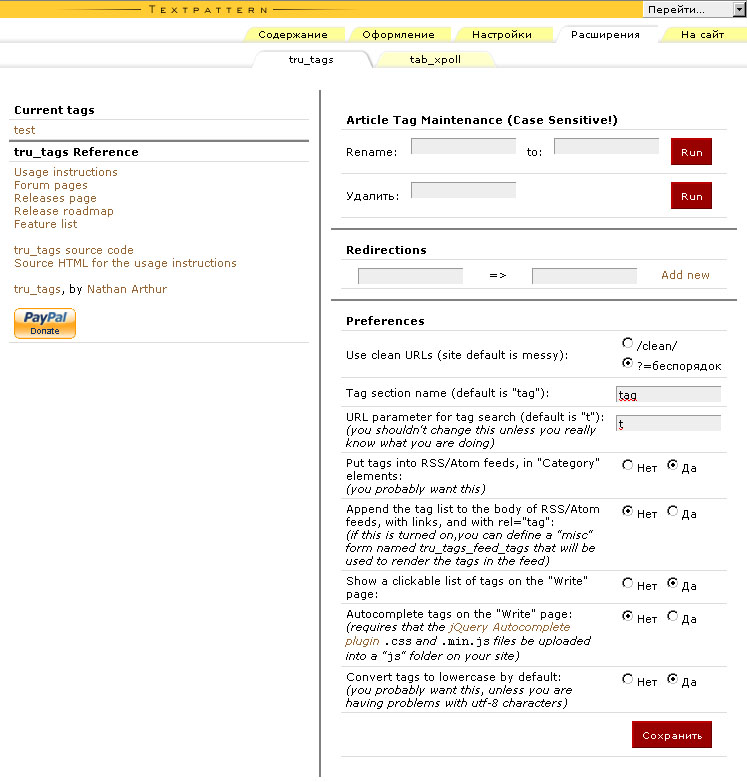
При выставлении настроек необходимо в первую очередь обратить внимание на то, каким образом ваш textpattern формирует URL для статей. Проверить это можно во вкладке админпанели “Настройки” -> “Главные” -> “Настройки сайта”, параметр “Режим постоянных ссылок”.
Рис.6
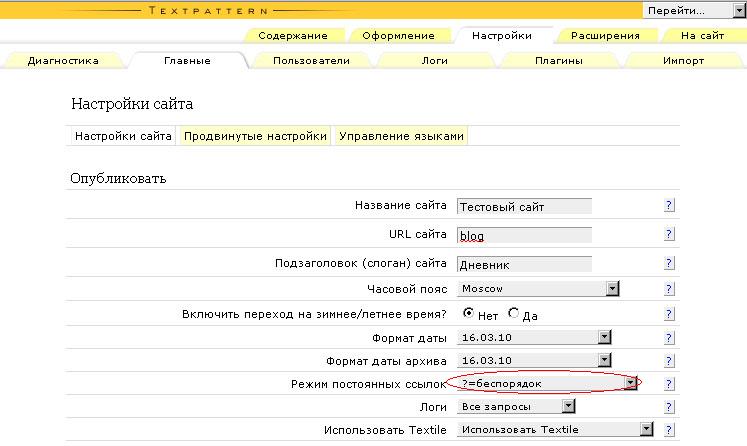
Для того чтобы осуществить вызов поиска по меткам из облака тегов, нам необходимо заменить обычный вывод статей в шаблоне страницы default (или той, что вы указали при добавлении новой секции tag – Рис.4) по-умолчанию на что-то похожее (вкладка админпанели “Оформление” -> “Страницы”):
<txp:if_section name="tag"> <txp:tru_tags_handler /> <txp:else /> <txp:article limit="5" /> </txp:if_section>
А для того, чтобы после вывода каждой статьи показывались ассоциированные с ней метки, поместите в код формы вывода статей такие строки (вкладка админпанели “Оформление” -> “Формы”):
<txp:tru_tags_if_has_tags> Метки: <txp:tru_tags_from_article /> </txp:tru_tags_if_has_tags>
Для вывода самого облака меток, поместите в необходимое вам место кода шаблона страницы default (вкладка админпанели “Оформление” -> “Страницы”) следующие строки:
<h3><em>Метки</em></h3> <txp:tru_tags_cloud />
Ну вот в принципе и все! Нам осталось написать новую статью (вкладка админпанели “Содержание” -> “Написать”), а слева от нее, раскрыв меню ссылки “Продвинутые настройки”, в поле “Ключевые слова”, ввести метки к вновь создаваемой статье.
Рис.7
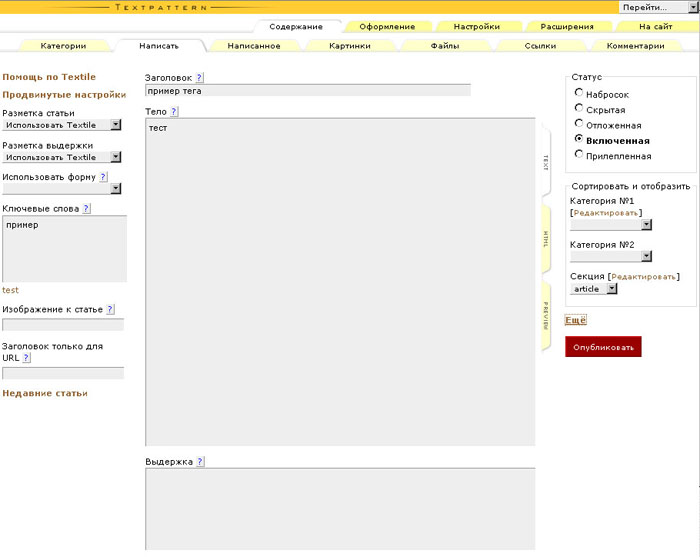
После нажатия на кнопку “Опубликовать” и нажав на вкладку “На сайт”, вы должны увидеть свою новую статью, с приписанной к ней меткой и само облако меток в необходимом вам месте вашего сайта.
Рис.8
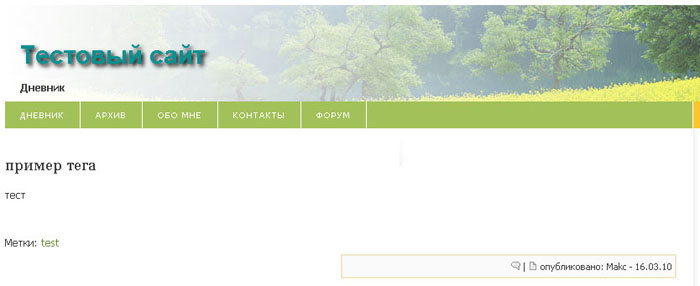
Рис.9

Во вкладке “Расширения” -> “tru_tags”, (см. Рис.5), вы сможете управлять своими метками: удалять, переименовывать. Также на этой странице вы можете видеть все существующие на настоящий момент метки.
Об остальных настройках и возможностях этого плагина вы можете прочитать на странице разработчика, которую я указал выше. Все, удачи!











